Microsoft Outlookは超低速で動作していますか?それでも読み込みデータセットメッセージが表示されますか?マイクロソフトがソフトウェアをもっと良くするために、無駄な機能を追加してみると、私はそれが大好きです!
残念ながら、同時にMicrosoft製品について理にかなって話すことは通常不可能なので、新しいバージョンのWindowsとOfficeはコンピュータをさらに減速させるだけです!
電子メールをチェックしたり新しいルールを作成している途中で、 「データセットを読み込む」を表示して停止する、またはOutlookが立ち往生しているだけで停止する場合は、Outlookを使用する必要があります。 p>ここでは、 Outlookを高速化 strong> の方法があります。うまくいけば、迷惑な遅延やハングアップを取り除くことができます:
1。役に立たないOutlookアドインを無効にする
はい、おそらく1つを除いて無用です。デフォルトでアクティブなアドオンをすべて無効にするには、管理モード(旧バージョンのOutlook)でOutlookを開く必要があります。
まず、C:Outlookのプログラムを右クリックし、[管理者として実行]を選択します。トップメニューから[ツール]を選択し、[トラストセンター]を選択します。
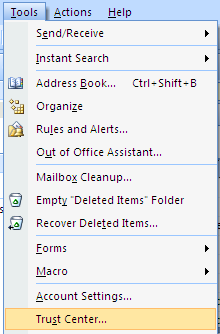 Outlookでは、[ファイル]、[オプション]の順にクリックします。 Outlookオプション]ダイアログの横にアドインが表示されます。
Outlookでは、[ファイル]、[オプション]の順にクリックします。 Outlookオプション]ダイアログの横にアドインが表示されます。
左側のメニューで[アドイン]をクリックし、 管理とドロップダウンボックスがあるダイアログの一番下にある移動ボタンをクリックします。
2
これで、チェックを外すことができるアドインの一覧が表示されます。 Windowsインデックス作成以外のすべてのアドインのチェックを外すことをお勧めします。
Exchangeクライアント拡張]ボックスに移動します。
これにより、Outlookのインストール速度が大幅に向上しました。また、データセットを読み込む回数を減らすのにも役立ちました。
2。 OutlookのRSSフィードを無効にする
Outlookのもう一つの迷惑なデフォルト機能は、事前設定され、同期のためにリソースを消費する多数のRSSフィードです。 Outlookはこれらのフィードの更新を確認し続けるため、処理が遅くなります。
Outlookで、[ツール]、[アカウント設定]の順に選択します。をクリックし、RSSフィードをクリックします。
新しいバージョンのOutlookでは、[ファイル]をクリックし、[情報]タブの[アカウント設定]をクリックします。ご覧のとおり、この目的のためにCPUパワーが使い果たされないように私はRSSフィードをすべて削除しました!
表示されている各RSSフィードの削除ボタンをクリックするだけです。
3。 Outlook.pstの個人用フォルダを圧縮する
Outlookを高速化するためにできるもう1つの方法は、電子メールフォルダを圧縮して、サイズが大きくないようにすることです。
以前のバージョンのOutlookでは、[ファイル]をクリックしてから[]をクリックしてください。 strong>データファイル管理]を選択します。新しいバージョンのOutlookでは、ファイル、アカウント設定、
データファイル]タブをクリックし、圧縮したいデータファイルをダブルクリックします。
次に今すぐ圧縮ボタンをクリックして、個人用フォルダファイルのサイズを縮小します。
4。メールボックスツールを実行する
新しいバージョンのOutlookには、メインのPSTファイルのサイズをクリーンアップして縮小するためのビルトインツールもあります。 ファイルをクリックし、ツールをクリックしてください。
メールボックスのクリーンアップ、削除済みアイテムのフォルダを空にする、古いアイテムをクリーンアップするの3つのオプションがあります。メールボックスのクリーンアップには、電子メールをアーカイブしたり、削除したアイテムのフォルダを空にしたり、Outlookデータファイル内で最大のメールを見つけるためのオプションを空けるためのツールがいくつかあります。古いアーカイブのメールをすべて別のPSTファイルに移動するため、自動アーカイブ機能が最も重要です。これにより、よりスムーズに動作させることができます。多くの異なるフォルダに数千の電子メールがある場合、Outlookはほとんどのシステムで遅く動作します。
5。キャッシュされたExchangeモードを使用する
Microsoft Exchangeに接続しているアカウントをお持ちの場合は、キャッシュされたExchangeモードが有効になっていることを確認する必要があります。 [ファイル]をクリックし、次に[アカウント設定]をクリックしてから、[メールに記載されているアカウントの変更
これは最新のメールをオフラインにしておくので、最近のメールにアクセスするとすべてが高速に読み込まれます。また、時間枠を調整して好きな場合は、さらにメールをダウンロードすることもできます。
これまでに考えている方法はすべてです。超低速Outlookのスピードアップに役立つ他の方法が分かっている場合は、コメントを投稿してお知らせください。また、Outlookを起動する際のトラブル の場合は、他の投稿をチェックしてください。お楽しみください!






